
Playstation 5 (PS5) hiện đang là máy chơi game tốt nhất của Sony nhờ những cải tiến lớn về hiệu suất và độ ổn định. Tuy nhiên, sau một khoảng thời gian sử dụng thì người dùng cảm nhận được sự hoạt động chậm cũng như những điều khác lạ khi tương tác với PS5 và có thể là do Database hệ thống lộn xộn, bị hỏng hoặc bị phân mảnh. Và đã đến lúc xây dựng lại cơ sở dữ liệu trên PlayStation 5 để có thể tạo sự khác biệt. Trong bài viết này, Tekzeon sẽ hướng dẫn cho bạn từng bước để reset lại máy PlayStation 5. Cùng tìm hiểu nhé!
1. Tại sao bạn nên xây dựng lại PS5 Database
PS5 Database là nơi bảng điều khiển lưu trữ thông tin cần thiết, bao gồm dữ liệu về các game đã cài đặt, file game đã lưu và các mục trong thư viện Media. Tuy nhiên, theo thời gian, nó có thể trở nên lộn xộn với dữ liệu dư thừa, bị hỏng và lỗi thời.
Giả sử bạn đang gặp phải tình trạng thời gian tải chậm hơn, game bị treo hoặc các hành vi không mong muốn khác. Ví dụ: các biểu tượng game và ứng dụng vẫn còn trên Màn hình chính rất lâu sau khi gỡ cài đặt chúng. Trong trường hợp đó, đây thường có thể là dấu hiệu cho thấy cơ sở dữ liệu cần được xây dựng lại.
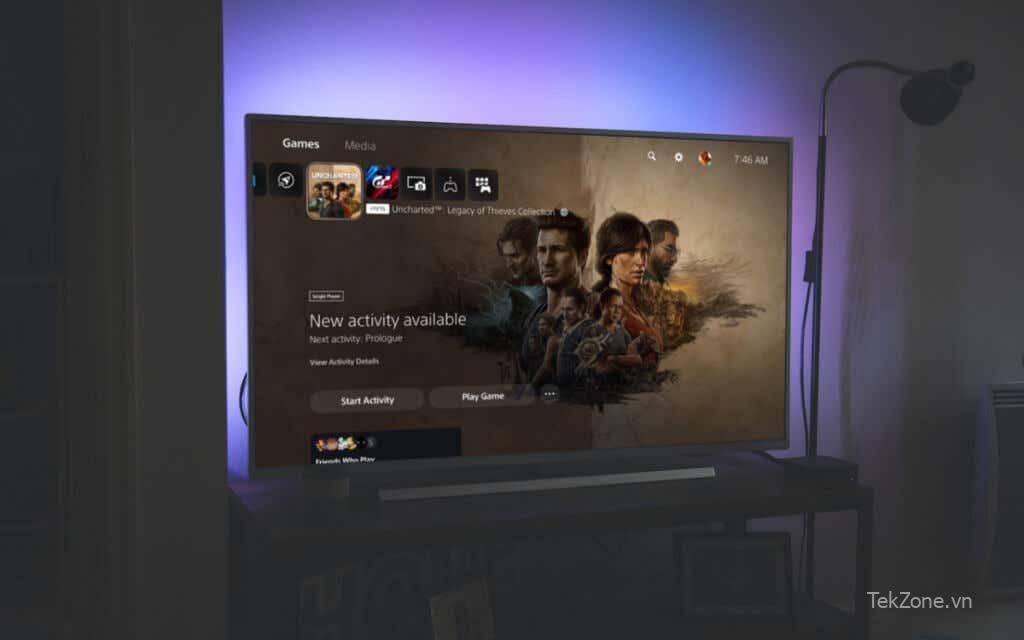
Quá trình xây dựng lại PS5 Database sẽ sắp xếp lại dữ liệu, dọn dẹp các đầu mối còn lỏng lẻo và nâng cao cách thức hoạt động của PS5, mang lại trải nghiệm chơi game và tương tác mượt mà hơn. Tuy nhiên, quy trình này có thể mất từ vài phút đến vàu giờ, tùy thuộc vào dữ liệu trên bảng điều khiển. Dự kiếm thời gian sẽ tăng lên đáng kể nếu bạn có ổ SSD NVMe trong khoang mở rộng hoặc ổ đĩa ngoài để sao chép và di chuyển dữ liệu. Do tính chất có thể tốn khá nhiều thời gian, bạn nên xây dựng lại cơ sở dữ liệu PS5 sau khi thực hiện các cách sửa lỗi hiện hàng khác liên quan đến lỗi mà bạn đang gặp phải. .
2. Cách xây dựng lại PS5 Database
Xây dựng lại PS5 Database là một quá trình đơn giản có thể được thực hiện sau khi khởi động bảng điều khiển vào Chế độ an toàn. Nhưng Chế độ an toàn là gì? Đó là một môi trường khởi động riêng biệt nơi bạn có thể thực hiện các hoạt động bảo trì và khắc phục lỗi bao gồm cả việc xây dựng lại Database.
Trước khi bắt đầu, bạn phải tắt hoàn toàn bảng điều khiển, nhấn nút PS trên bộ điều khiển không dây DualSense, chọn Power và chọn Turn Off PS5. Bạn cũng phải kết nối ổ lưu trữ mở rộng nếu đã thiết lập ổ lưu trữ này. Sau đó:
- Giữ nút Power trên bảng điều khiển phát ra tiếng bíp lần thứ hai — thao tác này sẽ khởi động PS5 ở Chế độ an toàn.
- Kết nối bộ điều khiển DualSense của PS5 thông qua cáp sạc với bất kỳ cổng USB nào trên bảng điều khiển và nhấn nút PS — bạn sẽ thấy danh sách các tùy chọn Chế độ an toàn trên màn hình.
- Sử dụng các nút D-pad để điều hướng đến Clear Cache và Rebuild Database —nhấn X để chọn nó.
Lưu ý : Tùy thuộc vào kiểu dáng và kiểu dáng của PS5, bạn có thể thấy tùy chọn được gắn nhãn đơn giản là Rebuild Database.
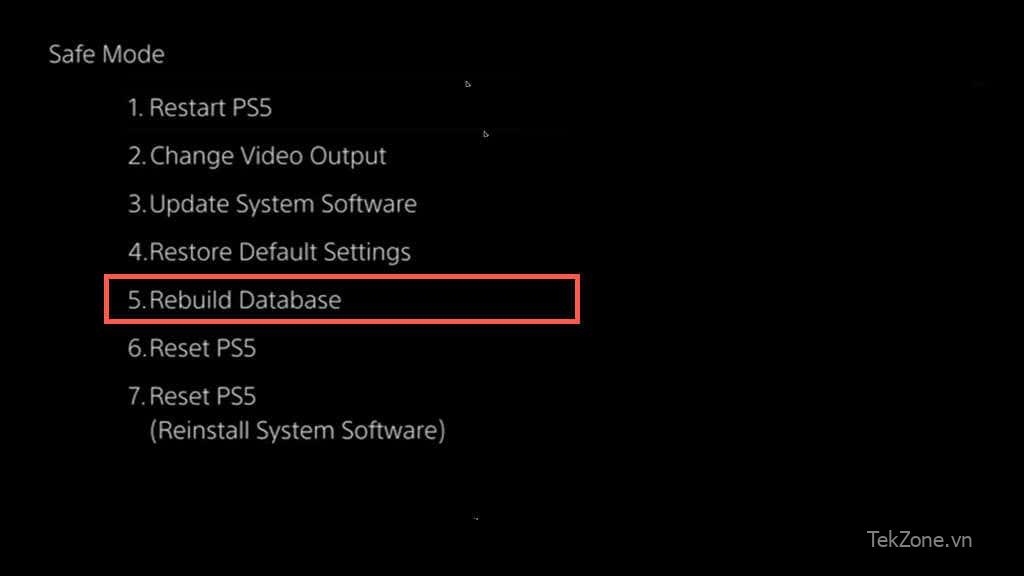
- Bây giờ bạn sẽ thấy hai tùy chọn phụ— Clear System Software Cache và Rebuild Database. Bạn nên chọn Clear System Software Cache và xóa bộ nhớ đệm trên PS5 trước khi xây dựng lại cơ sở dữ liệu—việc này nhanh hơn, xóa dữ liệu hệ thống tạm thời và có thể giải quyết lỗi . Nếu lỗi vẫn tiếp diễn, hãy vào lại Chế độ an toàn và chọn tùy chọn phụ Rebuild Database
- Đợi cho đến khi PS5 xây dựng lại cơ sở dữ liệu chỉ báo trên thanh tiến trình hiển thị lượng thời gian ước tính còn lại. Bảng điều khiển sẽ thoát khỏi Chế độ An toàn và khởi động bình thường sau quy trình.
Cảnh báo : Không ngắt kết nối PS5 khỏi nguồn điện trong giai đoạn xây dựng lại cơ sở dữ liệu vì điều đó có thể làm hỏng nghiêm trọng phần mềm hệ thống của bảng điều khiển.
3. Database PS5 đã được xây dựng lại
Database PS5 tốt là rất quan trọng để có trải nghiệm mượt mà hơn với bảng điều khiển và việc xây dựng lại hoàn chỉnh có thể đóng một vai trò quan trọng trong việc đưa nó thoát khỏi tình trạng trì trệ. Quá trình này mất một chút thời gian để hoàn thành, nhưng nếu may mắn, bạn sẽ chỉ phải làm điều đó một vài lần trong nhiều năm. Nếu thời gian không phải là vấn đề thì việc lặp lại hành động đó vài tháng một lần như một biện pháp duy trì cũng không có hại gì.
Xây dựng lại PS5 Database không phải là giải pháp tối ưu cho mọi vấn đề. Nếu bạn tiếp tục gặp lỗi, có thể sử dụng các kỹ thuật khắc phục lỗi nâng cao khác chẳng hạn như đặt lại PS5 về mặc định ban đầu .




